Gratis factuurprogramma Excel: makkelijk en snel facturen maken voor je klanten
Facturen opsturen: maak het je makkelijk
Wanneer je lekker aan het ondernemen bent komt er natuurlijk een moment dat je facturen uit moet sturen. Maar aan het maken van die facturen wil je niet al teveel geld kwijt zijn. Dat geld kun je immers zelf goed gebruiken, zeker als je net bent begonnen met je onderneming. Gelukkig kun je facturen ook heel makkelijk zelf maken, bijvoorbeeld in het programma Excel. Het alternatief is gratis online factuurprogramma.

Slechts een enkeling heeft Excel niet op de computer staan en dit handige programma is voor bijna iedereen dus wel toegankelijk. Misschien heb je zelfs de rest van je boekhouding al in dit programma staan. Maar ook als je nog helemaal niet weet hoe je met Excel moet werken is het best makkelijk om je facturen gratis in dit programma te maken. Helemaal als je daarvoor Bobbie Excel boekhoudinggebruikt, dit programma helpt en ondersteunt je bij het doen van je boekhouding in Excel. Je hoeft echter niet je hele boekhouding te doen, je kunt ook kiezen voor het gebruiken van alleen de facturatietool.
Hoe maak je een gratis factuur aan met de facturatietool van Excel?
Download eerst de gratis Excel-boekhouding software van Bobbie. Daar waar de map op jouw computer komt te staan wordt direct een map ‘facturen’ aangemaakt. Hier hoef je zelf verder niets voor te doen. Om te starten met je Excel boekhouding vul je eerst de basisinstellingen in. Dit zijn de gegevens van jouw bedrijf die als basis dient voor andere onderdelen van je boekhouding, zoals het maken van facturen.
Ga vervolgens in Excel naar het tabblad ‘factuur maken’. Hier kun je zien dat de basisgegevens die je net hebt ingevoerd al in de nieuwe factuur staan. Dat scheelt je dus flink wat tijd met invoeren en je krijgt ook geen kans om tikfouten te maken. De stappen voor een factuur maken met facturatieprogramma in Excel:
1. Logo invoegen
Nu kun je je logo invoegen. Je wilt natuurlijk wel dat je factuur er professioneel uitziet. Ga met je mus naar de tekst ‘hier jouw logo’ en verwijder deze. Ga vervolgens naar invoegen -> afbeeldingen en zoek je logo op jouw computer op. Het logo wordt nu in je factuur geplaatst. Is het logo te groot of te klein dan kun je deze nog aanpassen.
2. Invullen van de factuurgegevens
Op de factuur staat nu wie jij bent en er prijkt een mooi logo aan de bovenkant. Maar voor wie is de factuur bedoeld en wat moet er betaalt worden? Dat gaan we nu invullen. Onder het factuuradres kies je de relatie aan wie de factuur gestuurd moet worden (deze gegevens kun je invullen bij het tabblad ‘relaties’). Wanneer je de juiste naam hebt aangeklikt zie je dat de contactgegevens vanzelf op de factuur komen te staan. Dit scheelt je wederom weer tijd en tikfouten.
3. Invullen welk werk je hebt verricht
Nu moet je aangeven welk werk je hebt verricht en tegen welk bedrag. Kies daarbij ook het juiste btw-tarief. En dan zie je ineens waarom het zo handig is dat je je facturen in Excel aan het maken bent. De bedragen worden automatisch voor je aangevuld! Je hebt dus helemaal geen rekenmachine meer nodig!
4. Tekst onderaan de factuur
Onderaan de factuur staat nog een tekst, deze kun je naar eigen wens aanpassen of verwijderen. Dit is een handige plek om bijvoorbeeld je betalingstermijn neer te zetten. Je KvK-nummer, IBAN en bedrijfsnaam worden daar dan automatisch aan toegevoegd. Gefeliciteerd! Als je alles hebt gedaan wat hierboven staat heb je nu je eerste factuur in Excel gemaakt en nog helemaal gratis ook!
Checklist: klopt de factuur?
Wacht even met opslaan want eerst moet je kijken of je factuur wel klopt:
- Staan de juiste adressen erin?
- Is de factuurdatum correct?
- Heb je het juiste btw-tarief ingevuld?
- Zijn de prijzen correct?
Na de laatste check klik op de knop ‘factuur opslaan’. Je kunt de factuur nu uitprinten en opsturen of, nog veel makkelijker, direct mailen naar je klant. De factuur wordt op je eigen computer als PDF opgeslagen in de map ‘facturen’ die we in het begin van dit artikel al even noemden.
Bij een Apple computer verschijnen de facturen overigens in de PDF folder, je kunt ze dan zelf in een map naar keuze zetten. Met een beetje mazzel moet je wel meer dan 1 factuur uitschrijven per maand. Voordat je een nieuwe factuur aanmaakt klik je op de knop ‘factuur leegmaken’.
Je kunt nu beginnen aan je volgende factuur die je op dezelfde manier maakt. Het factuurnummer wordt automatisch veranderd in een oplopend nummer. Gratis facturen maken in Excel is dus helemaal niet moeilijk, zeker niet als je ondersteund wordt door een dienst als Bobbie - gratis factuurprogramma Excel. Deze manier van werken scheelt je een hoop tijd omdat heel veel zaken al automatisch ingevuld worden en dat zorgt er meteen ook voor dat je veel minder kans hebt op fouten in de factuur. Hoe langer je op deze manier werkt, hoe automatischer het allemaal gaat. Wanneer je eenmaal al je relaties in hebt gevoerd bijvoorbeeld hoef je alleen nog maar op een knop te drukken om de adresgegevens op de factuur te zetten.
Makkelijk en snel dus, dat factureren in Excel. Ga hier na het Bobbie Excel template.
P.S. Tip: Excel blijft foutgevoelig, vooral als je Excel weinig gebruikt. Simpel facturen maken met online software zorgt dat je klant blij zijn met je factuur. Waarom? Foutloos, overzichtelijk, makkelijker te verwerken in hun online boekhouding. Redenen waarom ze meestal sneller betalen. Vaak binnen een week in plaats van 30 of 45 dagen. Je kan zelfs kiezen uit een paar gratis factuurprogramma's.
Laatste update: 21 dec 2020 door Elma de Bruijn